随着电脑的使用率越来越高,我们有时候可能会遇到win7系统设备管理器中“以太网控制器”选项出现黄色问号的问题,如果我们遇到了win7系统设备管理器中“以太网控制器”选项出现黄色问号的问题,要怎么处理win7系统设备管理器中“以太网控制器”选项出现黄色问号呢?
win7系统设备管理器中“以太网控制器”选项出现黄色问号的详细解决方法:
具体方法如下:
1、电脑弹出硬件安装向导窗口后,先点击【取消】按钮将其关闭;
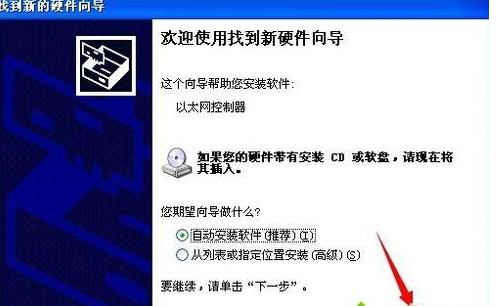
2、然后到别的能上网的电脑上,下载一个驱动精灵软件,下载好以后,用U盘或者移动硬盘复制到这台电脑上;
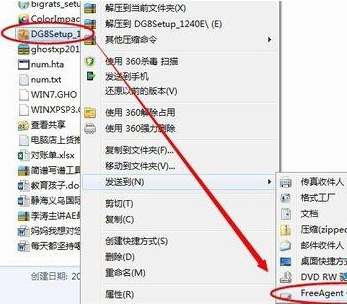
3、打开移动硬盘或者U盘,安装好驱动精灵软件,然后运行软件;

4、软件运行后会自动检测电脑上的硬件设备驱动,并把有问题的驱动设备显示在列表中。点击勾选列表中的【以太网控制器】前面的复选框,然后点击右下角的绿色按钮【开始安装】;
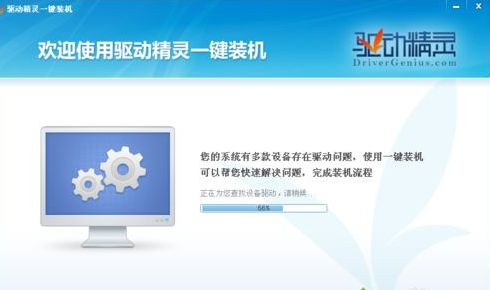
5、等待2分钟左右时间,弹出安装界面。由于品牌和型号不同,弹出的窗口有所不同。这里点击【安装驱动程序和软件】;
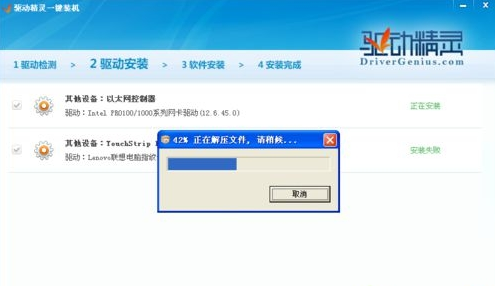
6、接下来,点击下一步;然后选择【我接受XXXXXXX的条款】项,点击下一步;默认安装选项的勾选,点击下一步;点击【安装】按钮开始;

7、1--2分钟以后,程序安装完成,点击【完成】按钮关闭窗口;

8、最后,重新启动电脑。
上面给大家介绍的就是关于win7系统设备管理器中“以太网控制器”选项出现黄色问号的解决方法,如果你也有遇到这样的情况,就可以采取上面的方法步骤来进行解决,希望对大家有所帮助。
uc电脑园提供的技术方案或与您产品的实际情况有所差异,您需在完整阅读方案并知晓其提示风险的情况下谨慎操作,避免造成任何损失。

浏览次数 776
浏览次数 289
浏览次数 62
浏览次数 1299
浏览次数 709
未知的网友